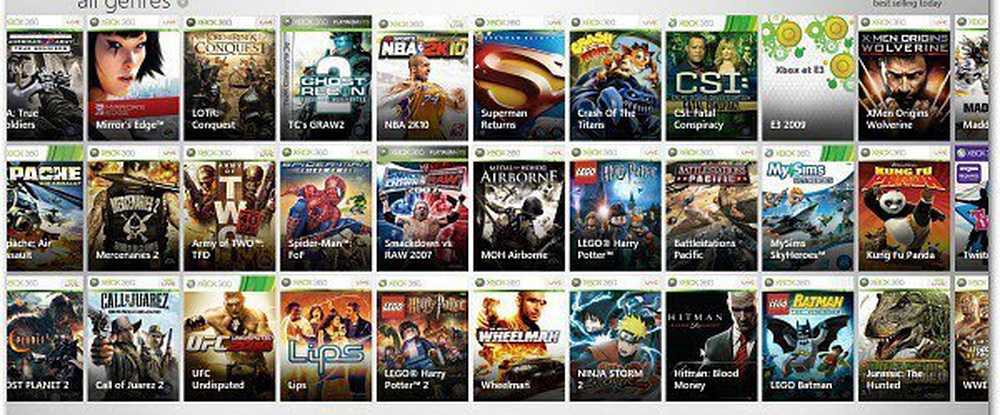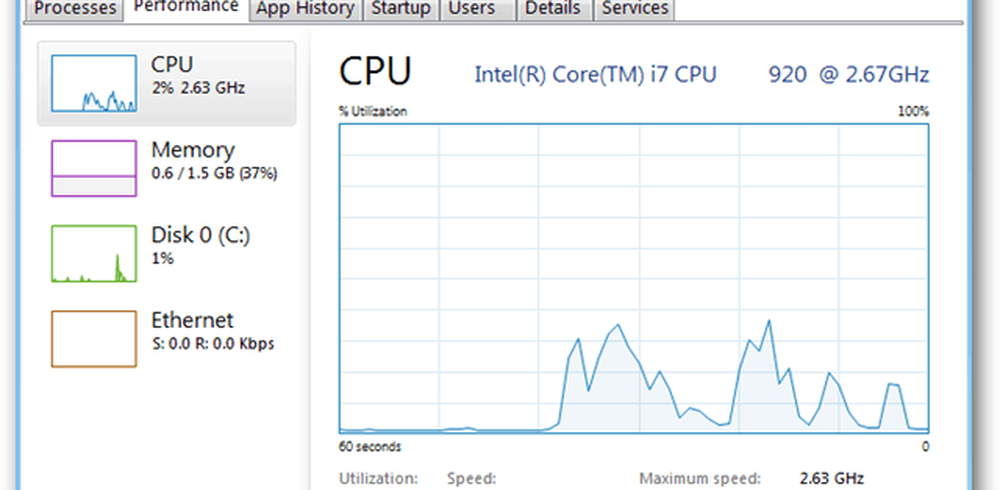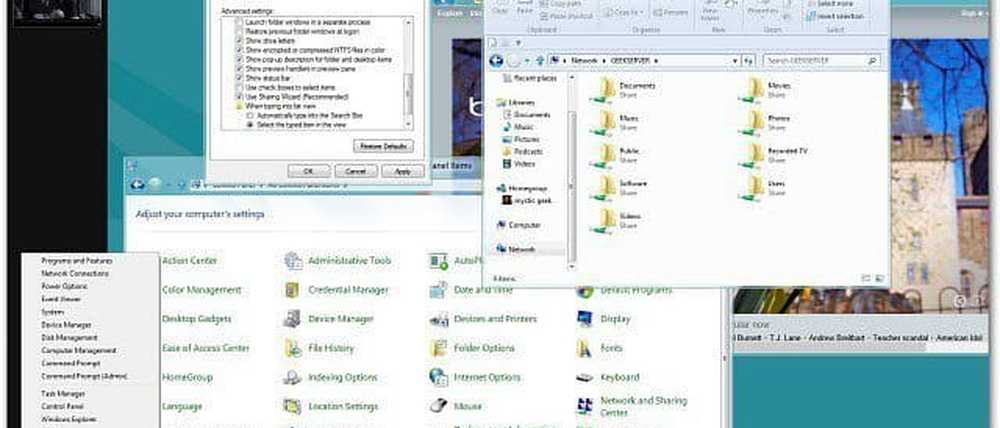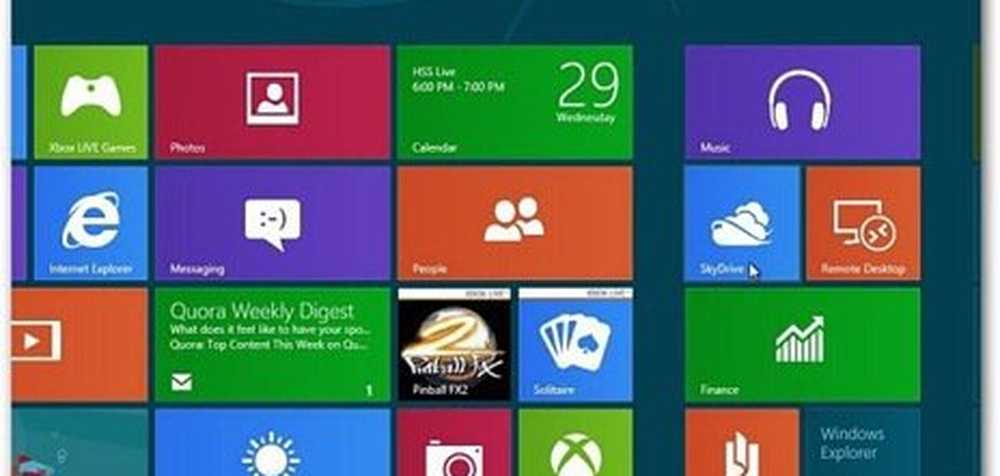Tour di Windows 8 barra degli strumenti e barra multifunzione di Explorer!

 Il team di sviluppo di Windows 8 sta tirando fuori tutte le fermate per la prossima versione del sistema operativo. La versione 8 apporta molte modifiche e alcune di esse includono anche il ripristino delle funzionalità legacy dalle versioni precedenti di Windows. Le raccomandazioni degli utenti non vengono solo considerate, ma anche incluse nel sistema operativo. Di seguito sono elencati i punti salienti di ciò che puoi aspettarti di vedere Windows 8 explorer.
Il team di sviluppo di Windows 8 sta tirando fuori tutte le fermate per la prossima versione del sistema operativo. La versione 8 apporta molte modifiche e alcune di esse includono anche il ripristino delle funzionalità legacy dalle versioni precedenti di Windows. Le raccomandazioni degli utenti non vengono solo considerate, ma anche incluse nel sistema operativo. Di seguito sono elencati i punti salienti di ciò che puoi aspettarti di vedere Windows 8 explorer.Barra degli strumenti di Windows 8 Explorer (barra degli strumenti)
Speriamo che ormai sei abituato al famigerato nastro Microsoft Office, perché sta facendo il salto a una posizione a tempo pieno all'interno di Windows 8. Stiamo anche assistendo al ritorno di un caro vecchio amico: il SU pulsante.

Barra degli strumenti di Esplora risorse ridotta di Windows 8
Se preferisci abbandonare il nastro e ottenere prezioso spazio sullo schermo verticale, la modalità ridotta ti offre l'emancipazione. Questa caratteristica arriva nel lascito di bene, tutti ... Secondo le ricerche di mercato di Microsoft, l'83% degli utenti di Windows 7 PC hanno una risoluzione dello schermo di 1366 x 768, una risoluzione laptop molto diffusa. E, mentre gli utenti desktop potrebbero essere su un monitor più grande, sono ancora nel formato widescreen 1.3.

Windows 7 Explorer Toolbar
Confronta la differenza. Quali sono alcune delle grandi modifiche che noti tra Windows 7 e Windows 8?
Windows 7 Vertical Space vs. Windows 8 Vertical Space
Come puoi vedere nello screenshot qui sotto, Windows 8 Explorer non sacrifica nessuno spazio verticale introducendo un nastro in piena regola. In effetti, Windows 8 ha ancora più spazio di Windows 7; può contenere altri 2 file con la stessa identica risoluzione di Windows 7.

Nel complesso, le modifiche apportate a Explorer sono piuttosto buone e per lo più sono state completate. Ci sono ancora alcuni accorgimenti da fare, ma Microsoft si sta attaccando alle sue pistole e questo round sta cercando di rendere l'ultima versione di Explorer tutto sull'esperienza per regolare E energia gli utenti, anche se questo significa ammettere di aver sbagliato a rimuovere vecchie funzionalità come il pulsante SU.
Piano di sviluppo ufficiale di Microsoft per Explorer
Obiettivi del nuovo Windows Explorer Abbiamo deciso di realizzare tre obiettivi principali con questa nuova versione di Explorer.
1 - Ottimizza Explorer per le attività di gestione dei file. Restituire Explorer alle sue radici come un file manager efficiente ed esporre alcune gemme nascoste, quei comandi di gestione dei file già in Explorer che molti clienti potrebbero nemmeno sapere esistere.
2 - Crea un'esperienza di comando ottimizzata. Metti i comandi più utilizzati nelle parti più importanti dell'interfaccia utente in modo che siano facili da trovare, in luoghi che hanno senso e sono affidabili. Organizzare i comandi in luoghi prevedibili e raggruppamenti logici in base al contesto e presentare le informazioni pertinenti nel punto in cui è necessario.
3 - Rispettare l'eredità di Explorer. Mantieni la potenza e la ricchezza di Explorer e recupera le funzionalità più rilevanti e richieste dall'era di Windows XP quando l'attuale architettura e il modello di sicurezza di Windows consentono.
Abbiamo valutato diversi accessi al comando dell'interfaccia utente, tra cui versioni ampliate della barra dei comandi di Vista / Windows 7, barre degli strumenti e menu stile Windows 95 / Windows XP, diversi approcci dell'interfaccia utente completamente nuovi e la barra multifunzione in stile Office. Di questi, l'approccio del nastro offriva vantaggi in linea con i nostri obiettivi:
- Fornisce la possibilità di mettere i comandi più importanti in posizioni molto prominenti, davanti e al centro.
- Semplifica la ricerca di comandi in modo prevedibile e affidabile. Ad ogni importante comando di gestione dei file potrebbe essere data una casa nel nastro, e i clienti saprebbero sempre dove cercarli.
- Espone un ampio set di comandi (~ 200) in un'esperienza semplice e coerente e organizza i comandi in gruppi incentrati sullo scenario senza l'uso di menu, popup, finestre di dialogo e menu di scelta rapida nidificati.
- Aiuta l'identificazione del comando con il supporto per il raggruppamento, una varietà di dimensioni e icone dei pulsanti e facilita indagini più approfondite con anteprime in tempo reale e suggerimenti estesi.
- Adotta un approccio simile a Office, Microsoft Paint e Windows Live Essentials, il che significa che molti dei nostri clienti avranno familiarità con il modello e non avranno molto da imparare.
- Fornisce un'interfaccia utente coerente e affidabile che non si deteriora nel tempo, come fanno la tradizionale barra degli strumenti e le interfacce utente basate su menu. Vedi il precedente blog di Jensen su questo argomento dallo sviluppo del nastro.